Találd ki! Hogyan számozza az oldalakat egy Word
Talán senki sem írt egy lejáratú papírok, diploma, szerződések, könyvek és dokumentumok nem teljes, ez az alapvető dolgok, mint lapszámozásról. A Microsoft Word, a rendszer lehet oldalszámú két egyszerű módon - és a lábjegyzetek közös számozási.
Oldalbeosztás a fejlécek és láblécek
A szálloda legfelső eszköztár fület „View”:
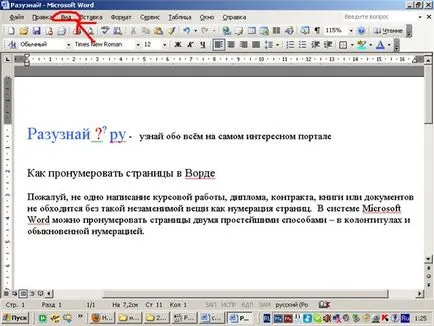
A megnyíló menüben megtaláljuk a „fejléc és lábléc”:
Ha rákattint az oldal ikonra fog kinézni:
Itt manuálisan fel a számot az oldal és zárja be az ablakot (a rendszer a későbbiekben a következő oldalakon a számozás automatikusan megadva):
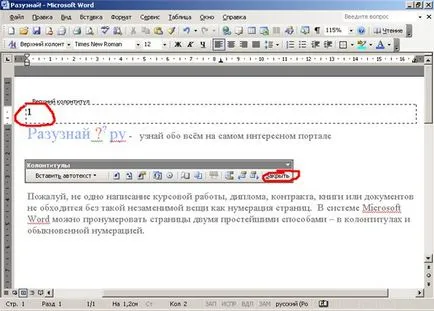
Vagy használhatja a beállításokat a lábléc. Insert oldalszámot (1111) határozza meg a felső vagy az oldal alján a szám lesz (1112). Annak érdekében, hogy a szoba közepén a lap van szüksége, kattintson a gombra billentyűzet «Tab» (a bal oldalon a billentyűzet), míg a kurzor a becsült header (1113). Miután az összes műveletet, hogy lezárja a menü ablak (1114).
És üdvözöljük az oldal számozott:

rendes lapszámozás
Található, a felső eszköztáron lap „Insert”:
A megnyíló menüben megtaláljuk a „oldal számok”:
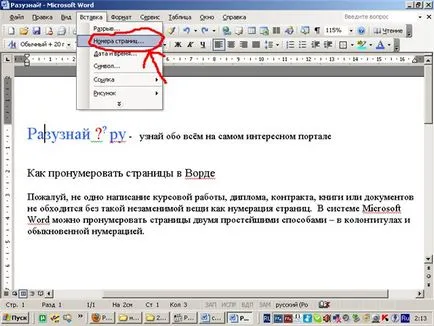
Kattintson a „oldalszámot”, akkor egy menü számozási paraméter beállításokat. Itt lehet kiválasztani a felső vagy az oldal alján a szám lesz (1111), hol (1112), függetlenül attól, hogy a szám az első oldalon (1113):
Ha szükség van, hogy változtatni a stílusát számok, osztott számozás, add fejezetek, így csak erre van lehetőség a „Format” (1111). Miután az oldalszámot megfelel a követelményeknek, választható menü lehet zárt (1112):
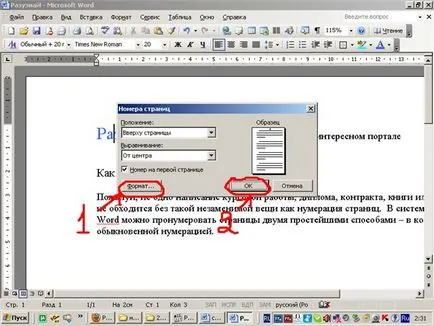
Tehát szívesen oldal - készen: